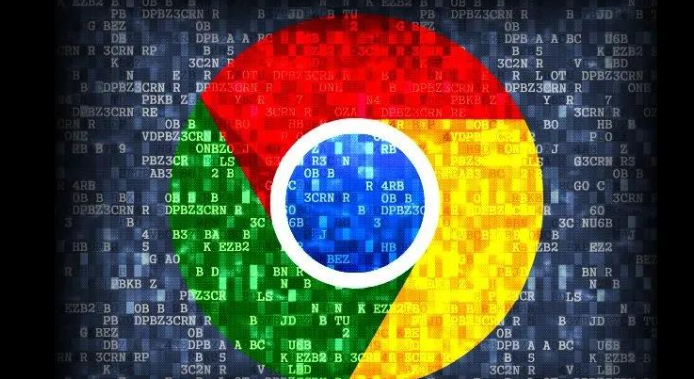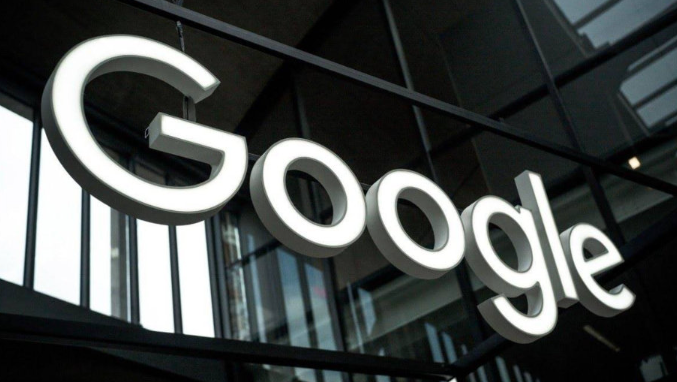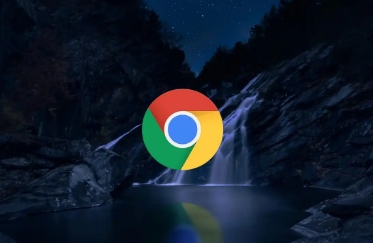详情介绍

一、优化插件自身设置
1. 调整功能参数:部分插件有可调整的设置选项,如降低一些特效或功能的频率、精度等参数。例如,对于具有动画效果的插件,可降低动画的帧率或复杂度;对于数据处理类插件,可调整数据更新的时间间隔等,减少不必要的资源消耗,从而加快启动速度。
2. 关闭不必要的功能:在插件的设置中,查看是否有一些不常用或对当前需求无关紧要的功能,将其关闭。比如某些插件的自动检测、实时同步等功能,若在特定场景下不需要,可暂时关闭,以减轻插件启动时的负担。
二、检查权限配置
1. 进入扩展程序页面:打开Chrome浏览器,点击右上角的三个点图标,选择“设置”,在左侧菜单中点击“扩展程序”。
2. 查看权限合理性:找到需要优化的插件,检查其所需的权限是否合理。若插件请求了过多不必要的权限,如对系统文件的读写权限、对敏感信息的访问权限等,而这些权限在实际应用中并未使用,可考虑取消授权或更换更精简的同类插件。
三、清理浏览器缓存和历史记录
1. 打开设置页面:点击右上角的三点菜单按钮,选择“设置”选项,进入Chrome的设置页面。
2. 找到隐私和安全设置:在设置页面中,向下滚动并点击“隐私和安全”选项,展开相关设置。
3. 清理浏览数据:在隐私和安全设置页面中,点击“清除浏览数据”按钮,选择要清除的数据类型,如缓存图像和文件、Cookie及其他网站数据、插件数据等,然后点击“清除数据”按钮。定期清理这些数据可减少插件加载时的干扰和延迟,提高启动速度。
四、更新插件和浏览器
1. 更新插件:在扩展程序页面中,查看每个插件是否有更新提示,若有,及时点击更新。新版本的插件通常会修复一些性能问题和漏洞,可能会对启动速度进行优化。
2. 更新浏览器:点击浏览器右上角的三个点图标,选择“帮助”,然后点击“关于Google Chrome”,浏览器会自动检查更新并下载安装最新版本。旧版本的浏览器可能存在一些与插件兼容性或性能方面的问题,更新浏览器可为插件提供更好的运行环境,有助于提高插件的启动速度。